Stvaranje posebne divizije. Kreiranje posebnog odjeljenja Kako napraviti poseban odjel u Zoop-u 8.3
Pravna lica imaju pravo da formiraju posebne podjele za različite namjene. Zakonom se detaljno uređuju uslovi i postupak za njihovo stvaranje. Odvojene podjele istovremeno imaju dvije glavne karakteristike:
- Adresa posebnog odjeljenja razlikuje se od adrese organizacije navedene u Jedinstvenom državnom registru pravnih lica;
- Na lokaciji izdvojene jedinice opremljeno je najmanje jedno stacionarno radno mjesto za period duži od mjesec dana.
U programu 1C:Accounting 3.0, kreiranom na platformi 1C:Enterprise 8.3, registracija posebnog odjela vrši se u izborniku "Imenici - Preduzeća - Odjeli".
Fig.1
Morate kreirati novu podjelu u 1C: označite polje "Odvojena podjela", popunite sve detalje, naznačite odjeljenje glave. Sektor će imati svoj kontrolni punkt, a PIB će biti zajednički za sve divizije i matičnu kompaniju.

Fig.2
Nakon popunjavanja, dokument se mora evidentirati, a zatim će se prikazati u računovodstvu.

Fig.3
U programu 1C možete kreirati, konfigurirati i održavati evidenciju nekoliko organizacija i odjela u isto vrijeme. Istovremeno, moguće je zasebno obračunavanje plata uz podnošenje poreskih izvještaja različitim inspektorima Federalne poreske službe. Pogledajmo primjer kako voditi evidenciju za odvojene odjele u smislu plata.
U glavnom meniju izaberite „Administracija – Postavke programa – Računski parametri“.

Fig.4
U računovodstvenim parametrima odaberite "Postavke plaća".

Fig.5
U odeljku „Obračun platnog spiska“ označite polje za potvrdu „Obračun platnog spiska po posebnim odjeljenjima“.

Fig.6
U karticu odjeljenja možete unijeti podatke o poreznoj upravi kojoj će se dostavljati izvještaji.

Fig.7
Payroll
Prvo trebamo zaposliti zaposlenike za našu diviziju. Da biste to uradili, idite iz glavnog menija na „Plate i kadrovi – Kadrovska evidencija – Zapošljavanje“.

Fig.8
Kroz “Kreiraj” idemo na dokument o zaposlenju. Popunjavamo sljedeće podatke:
- Organizacija je naša organizacija;
- Odjeljenje – poseban pododjel;
- Radno mjesto – radno mjesto uposlenika posebne jedinice;
- Zaposlenik – zaposlenik posebne jedinice;
- Datum prijema – popunite traženi datum;
- Probni rok – popuniti ako postoji;
- Vrsta zaposlenja – u našem slučaju radi se o internom radu sa nepunim radnim vremenom.

Fig.9
Sada izračunajmo platu zaposlenika glavnog i posebnog odjela. Plate u 1C 8.3 se obračunavaju u odjeljku “Plate i osoblje - Plate - Sva obračunska razdoblja”.

Fig.10
Pomoću dugmeta „Kreiraj“ izračunavamo plate za zaposlene u glavnom odeljenju. Na primjer, uzmimo podatke za jednog zaposlenog. Popunićemo i objaviti dokument „platni spisak“.


Fig.12
Generisanje 2-NDFL sertifikata
Dakle, obračunali smo plate za dva radnika glavnog i izdvojenog odjeljenja. Zatim ćemo generirati 2-NDFL certifikate za ove zaposlenike. Da biste to učinili, iz glavnog menija idite na "Plate i osoblje - porez na dohodak građana - 2-NDFL za prijenos u Federalnu poreznu službu".

Fig.13
Izrađujemo sertifikat za uposlenika glavnog odjela. Program 1C 8.3 nudi mogućnost odabira poreske uprave prema OKTMO i KPP. Odabiremo onaj koji nam treba i popunjavamo preostale podatke. Podaci o zaposlenima se popunjavaju automatski. Pomoć prikazuje sljedeće informacije:
- Stopa poreza je u našem slučaju 13%;
- Prihodi – obračunata zarada zaposlenom;
- Oporezivi prihod - ako nije bilo odbitaka, onda su iznosi isti;
- Porez – iznos obračunatog poreza na dohodak fizičkih lica;
- Odbijen - porez na dohodak fizičkih lica se zadržava u trenutku isplate plate, naša plata je samo obračunata, tako da je u našem slučaju vrijednost u ovoj ćeliji “0”;
- Navedeno – ovo polje će se popuniti nakon uplate poreza u budžet, tako da je za sada i „0“.


Fig.15
Zatim popunite potvrdu za zaposlenika posebne jedinice. Potvrdu generišemo na sličan način, menjajući podatke u polju OKTMO/KPP prilikom isplate prihoda. Podaci iz Federalne poreske službe na adresi posebnog odjeljenja. Slično prethodnoj potvrdi, podaci o zaposlenom, njegovi prihodi, poreska stopa i iznos poreza se popunjavaju automatski.

Fig.16
Kao i za prethodni sertifikat, možete prikazati štampani obrazac u kojem vidimo šifru Federalne poreske službe koja se razlikuje od prvog.

Fig.17
U ovom članku smo pogledali kako napraviti poseban odjel, kao i mogućnosti koje nudi program 1C 8.3 za obračun plaća, obračun poreza, kao i podnošenje izvještaja za zaposlene u glavnom i izdvojenom odjeljenju različitim poreznim inspekcijama. Zahvaljujući njima održavanje posebne jedinice u programu korisnicima neće biti teško.
U 1C 8.3 Računovodstvo u najnovijim izdanjima (3.0.44.115 i kasnije), postalo je moguće voditi evidenciju po posebnim odjeljenjima. Prije svega, to se tiče obračuna plata. Sada možete pripremati i podnositi izvještaje o porezu na dohodak različitim poreznim uredima.
Bitan! Ova funkcija je podržana samo za organizacije s manje od 60 zaposlenih.
Kako napraviti zasebnu podjelu u 1C
Potrebna podešavanja navedena su u odeljku “ ” (slika 1).

U prozoru koji se otvori označite željeni okvir (slika 3).

Nakon toga, u imenik „Odseci“ biće moguće dodati podatke o odgovarajućoj poreskoj upravi (slika 4). U našem primjeru, ovo je inspekcijski kod 5031.

Izvještavanje o porezu na dohodak za posebne odjele
Pogledajmo bliže pripremu podataka za generiranje izvještaja.
Pretpostavimo da organizacija Progress ima dva odjeljenja:
- Osnove
- Odvojena divizija
Nabavite 267 video lekcija na 1C besplatno:
Zaposlićemo dva radnika. Ivan Ivanovič Ivanov će raditi u glavnoj diviziji, a Petrov Petrović će raditi u odvojenoj.
Generisat ćemo i objaviti dva platna dokumenta za svaki odjel posebno.

Provjerimo datum, iznos i mjesto prihoda za I.I. Ivanova (slika 5).

Slični podaci pojavili su se i za Petrova P.P. (Sl. 6).
Sada možete generirati certifikate. Postoje posebne stavke u odeljku „Plate i osoblje“ (slika 7).

Slika 8 prikazuje obrazac certifikata 2-NDFL u kojem možete odabrati inspekciju za OKTMO i kontrolnu tačku. Predstavlja podatke o posebnom odjeljenju (IFTS br. 5031).

Ukoliko nema grešaka pri obračunu zarada, tabelarni dio se popunjava automatski.
Na slici 9 vidimo dokument za podnošenje Federalnoj poreskoj službi br. 5032.

Tako su generisana dva različita sertifikata za različite poreske organe.
08.09.2016
Da bi stvorio poseban odjel, porezni obveznik mora ispuniti niz obaveza u skladu sa zakonodavstvom Ruske Federacije. To uključuje potrebu registracije kod poreskih organa, obračun i plaćanje poreza/naknada kako na lokaciji preduzeća tako i na lokaciji posebnih odjeljenja / čl. 19 Poreski zakonik Ruske Federacije/.
Prema stavu 2 čl. 23 Poreskog zakonika Ruske Federacije, poreski obveznik je dužan da obavesti poreski organ o stvaranju posebnog odeljenja, st. 1. i 4. čl. 83 Poreznog zakona Ruske Federacije reguliraju potrebu registracije kod poreznih organa na lokaciji posebnog odjeljenja. Napominjemo da ako je poreski obveznik već registrovan kod jednog od poreskih organa, nema potrebe da se registruje kod istog poreskog organa, već po drugom osnovu / stav 39. Rezolucije Plenuma Vrhovnog arbitražnog suda Rusije od 28. februara 2001. br. 5 „O nekim pitanjima primjene prvog dijela Poreskog zakonika Ruske Federacije“.
U člancima 23. i 83. Poreznog zakona Ruske Federacije možete pronaći informacije o rokovima za podnošenje prijave za poreznu registraciju na lokaciji posebnog odjeljenja:
Uzimajući u obzir informaciju da je prilikom registracije poreskog obveznika u poreske svrhe prilikom kreiranja posebnog odjeljenja potrebno fokusirati se na lokaciju odjeljenja. Tako se poreskom organu podnosi odgovarajuća prijava, uzimajući u obzir mjesnu nadležnost, pri čemu se ne uzimaju u obzir specifičnosti računovodstva privatnih grupa u specijalizovanim poreskim organima. Specijalizirane grupe uključuju porezne organe industrije ili predmetne oblasti (građevinarstvo, motorni transport, itd.) Ovaj zaključak potvrđuju posebne odredbe Poreznog zakonika Ruske Federacije, koje predviđaju raspodjelu poreznih obaveza, uključujući lokaciju). određenih odvojenih odjeljenja. Jer Kako se dio poreskih obaveza obično raspoređuje na budžete dodatnih teritorija, možemo zaključiti da postoje teritorijalni organi koji se bave praćenjem plaćanja poreza na navedenoj teritoriji.
Međutim, nemoguće je dati jednoznačno tumačenje pojma "zasebna podjela", koja bi, u okviru poreskih pravnih odnosa, trebala dovesti do obaveznog plaćanja poreza od strane poreznog obveznika u različite budžete konstitutivnih entiteta Ruske Federacije. ili opštine. Inače, posebnost posebne podjele će se sastojati samo u teritorijalnoj izolaciji, pa će stoga iznos poreskih obaveza poreznog obveznika ostati nepromijenjen. Sudovi nisu prepoznali ovaj argument kao pravičan, uprkos njegovoj očiglednoj logici.
Prilikom obavljanja transakcije sa posebnim odjeljenjem, morate unijeti obje vrijednosti u imenik ugovornih strana: pravno lice - glavni odjel i poseban odjel.
Da biste dodali poseban odjel u imenik, morate odabrati tip „Zasebni odjel“, zatim odabrati element u imeniku ugovornih strana koji odgovara pravnom licu (glavnom odjelu), a također unesite kontrolnu tačku i adresu posebnog odjeljenja .
Zatim, da biste formalizirali transakciju sa drugom stranom - posebno odjeljenje - u dokumentu o prodaji/primanju, u polju „Counterparty“, morate navesti element imenika ugovornih strana koji odgovara pravnom licu - glavnom odjeljenju, u polju “Primalac” - posebna podjela.
Ako odlučite da vodite evidenciju o plaćama u programu 1C 8.3 Računovodstvo, onda počevši od verzije 3.0.44.115 podržava podjelu na posebne odjele. Imajte na umu da je ova funkcionalnost dostupna samo ako organizacija ima do šezdeset zaposlenih. Osnovna verzija 1C ne podržava takvo računovodstvo.
U ovom članku ćemo pogledati kako konfigurirati odvojene podjele u 1C 8.3 koristeći primjer. Takođe ćemo pokazati mogućnost odvojenog podnošenja poreskih izvještaja različitim inspektorima Federalne poreske službe.
Postavljanje programa i dodavanje nove jedinice
Prije svega, potrebno je izvršiti neka preliminarna podešavanja. Oni se nalaze u odjeljku “Administracija” - “Postavke računovodstva”.
U prozoru koji se otvori odaberite stavku "Postavke plaće".

Ako tek počinjete da vodite evidenciju o platnom spisku u ovom programu, potrebno je da to navedete u odjeljku “Opšta podešavanja”. U suprotnom, nećete imati pristup relevantnim dokumentima.
U odjeljku "Platni spisak" označite polje kao što je prikazano na slici ispod. On je taj koji je odgovoran za mogućnosti obračuna platnog spiska za posebne odjele.

Sada možemo početi kreirati i konfigurirati zasebne jedinice.
Pretpostavimo da trgovačka kuća Kopleksny ima poseban odjel u gradu Klinu. Da bismo to odrazili u programu, moramo postaviti zastavicu na predmet istog imena na kartici ove jedinice.

U odeljku „Poreska inspekcija“ možemo kreirati još jedan inspektorat Federalne poreske službe, kome će se podnositi izveštaji iz ovog odeljenja. Naznačimo da će njegov broj biti 5099. Kako će to izgledati u budućnosti ćemo pogledati na primjeru potvrde o porezu na dohodak.
Izvještavanje o porezu na dohodak za posebne odjele
Prije formiranja bilo kojeg iznosa na plate zaposlenika, on se mora obračunati. To se može uraditi u odjeljku “Plate i osoblje” - “Sva obračunska razdoblja”.

Prvo smo kreirali platni spisak za avgust 2017. za Kompleksnu trgovačku kuću, naznačujući posebnu diviziju u gradu Klin.
Samo jedan zaposlenik je bio uključen u tabelarni dio - Vasilij Stepanovič Petrov. Radio je cijeli mjesec, za šta mu je isplaćena plata od 60.000 rubalja.

Pretpostavimo da ovaj zaposlenik radi i u glavnom odjelu trgovačke kuće Kompleksny, koji nije odvojen. U avgustu 2017. je takođe radio ceo mesec i dobio platu od 80.000 rubalja.

Ispostavilo se da je zaposlenik Vasilij Stepanovič Petrov radio istovremeno i u glavnoj kancelariji i u zasebnoj jedinici. Razmotrimo kako će se ovi podaci odraziti u 2-NDFL certifikatu, koji se također može naći u odjeljku „Plate i osoblje“.

U formi generisanja sertifikata potrebno je da odaberemo kojoj je Federalnoj poreskoj službi namenjen. U polju „OKTMO/KPP“ naznačićemo podatke pregleda koje smo ranije naveli u posebnoj kartici jedinice. Napravićemo izvještaj za 2017. godinu, u kojem je izvršeno gore navedeno obračunavanje.
Kao što možete vidjeti na slici ispod, ova potvrda je uključivala samo jedan red s podacima o zaposleniku - V.S. Petrov. Činjenica je da iako su za njega napravljena dva obračuna, odvojeno prijavljivanje se podnosi drugoj poreskoj upravi.

Štampani obrazac ove potvrde će također odražavati šifru Federalne porezne službe – 5099.

Prilikom odabira drugog OKTMO/KPP za koje je bilo obračuna, naš zaposlenik će se također pojaviti u tabeli, ali sa iznosom od 80.000 rubalja. Ovi podaci su preuzeti sa platnog spiska centrale.

Dakle, program 1C: Računovodstvo nam omogućava da vodimo evidenciju i podnosimo poreske izvještaje za posebne odjele različitim poreznim inspekcijama. Ovaj mehanizam je u potpunosti usklađen sa zahtjevima važećeg zakonodavstva.
Održavanje radnog stola u preduzeću je vrlo zgodno. U svakom trenutku možete saznati ukupne jedinične cijene, koliko je zauzeto i koliko je potrebno. Kadrovska tabela se također koristi u kadrovskim dokumentima za zapošljavanje i premještanje radnika u određene kadrovske jedinice.
Pogledajmo upute korak po korak o tome gdje pronaći i kako kreirati novu tabelu osoblja u 1C 8.3 ZUP, kako promijeniti postojeći dokument i kako promijeniti plaću zaposlenika.
Prije svega, da biste omogućili funkcionalnost koju razmatramo, potrebno je izvršiti neka podešavanja. Oni se nalaze u meniju „Postavke” - „Ljudski resursi”.
U prozoru koji se pojavi slijedite hipervezu „Postavljanje osoblja“. Ispred vas će se prikazati obrazac u kojem prvo trebate postaviti zastavicu na stavku „Održavanje osoblja“. Također u ovom obrascu možete podesiti automatsku provjeru kadrovske dokumentacije za usklađenost sa rasporedom osoblja, omogućiti vođenje istorije i još mnogo toga.

Odobrenje osoblja
Kadrovsku tabelu možete pronaći u 1C ZUP-u u meniju „Osoblje“. Prvi korak je da ga odobrite. To radi istoimeni dokument.
U slučaju da prethodno nije dato odobrenje, biće vam dostupno odobrenje rasporeda osoblja. U ovom slučaju, ovaj dokument je već kreiran, a mi pratimo hipervezu „Odobri novu tabelu osoblja“.

Obrazac novog dokumenta će biti prikazan ispred vas. U njegovom zaglavlju navedite organizaciju, odjeljenje i mjesec od kojeg će ova kadrovska tabela stupiti na snagu.

Kako smo prethodno odobrili dva radna mjesta, tabelarni dio dokumenta je automatski popunjen. U slučaju kreiranja prvog odobrenja, potrebno je dodati sve potrebne pozicije.
Prilikom dodavanja pozicija, kao i dvostrukog klika lijevom tipkom miša na već kreiranu, otvara se njena kartica. U njemu morate navesti odjel i poziciju. Ime će se generirati automatski i može se promijeniti po želji. Ovdje se također postavlja broj jedinica i raspored rada. U našem slučaju to je petodnevni period.

Na kartici „Plaćanje“ je naznačen rang (ako je funkcija održavanja po rangu bila omogućena u prethodno konfigurisanom programu). U tabelarnom dijelu su navedene sve vrste plaćanja koje se primjenjuju na ovu poziciju kadrovske tabele. U našem slučaju, direktor prima samo platu od 70 hiljada rubalja.
Napominjemo da je red sa uplatom označen plavom bojom i u komentaru je naveden tekst „Povećana plata (+ 5.000);” To znači da je ova pozicija ShR-a ranije odobrena sa manjim iznosom. Prilikom kreiranja nove pozicije, takav komentar se neće pojaviti, a linija će biti uobičajene crne boje.
Na kartici „Napredno“ možete odrediti uslove i njegovu prirodu, kao i podesiti odmor.

Nakon unosa svih potrebnih podataka u kreiranu kadrovsku poziciju, kliknite na dugme “OK”. Pojavit će se u dokumentu “Odobrenje rasporeda osoblja”.
Dodajte sve pozicije u dokument na isti način i postavite ga. Takođe iz ovog dokumenta pomoću dugmeta „Štampaj“ možete generisati nalog za odobravanje kadrovskog rasporeda i obrasca T-3.
Sada, vraćajući se na samu tabelu osoblja, vidjet ćete na listi sve jedinice koje ste unijeli, s naznakom datuma odobrenja. Takođe ovdje možete pogledati dokumente koji su odobrili i promijenili kadrovsku tabelu, kao i kreirati te dokumente. Za štampanje izveštaja koristite meni „Štampanje“.

Imenik pozicija će također prikazati podatke iz tabele osoblja (kolone “Uneseno” i “Datum upisa”). Ovi podaci će također biti prikazani na samoj kartici pozicije.

Promjene plata i planiranih vremenskih razgraničenja
Postoje slučajevi kada je napravljena greška prilikom kreiranja odobrenja osoblja ili morate promijeniti obračunska razdoblja za određenu poziciju. Sve takve radnje mogu se izvršiti u prethodno kreiranom dokumentu o odobrenju.
Na obrascu osoblja kliknite na vezu "Otvori dokument koji je odobrio trenutnu tabelu osoblja".

U dokumentu koji se otvori izvršite sve potrebne izmjene i dostavite ga. Također odavde možete kreirati promjenu planiranih razgraničenja koristeći istoimeno dugme.

Kao rezultat, kreirat će se novi dokument koji pokazuje koji zaposlenici su raspoređeni i koja vremenska razgraničenja. Datum stupanja na snagu ovih razgraničenja je naveden u zaglavlju dokumenta.

Kako izvršiti izmjene u tabeli osoblja u 1C ZUP
Za lokalne izmjene postojećeg kadrovskog rasporeda (koje ne utiču mnogo na strukturu preduzeća), u 1C ZUP 3.1 namijenjen je dokument „Promjene u kadrovskom planu“. Možete ga pronaći i iz menija „Osoblje“ i iz obrasca liste zaposlenih. U drugom slučaju, samo kliknite na hipervezu „Promijeni trenutnu tabelu osoblja“.

Nećemo opisivati princip popunjavanja ovog dokumenta, jer je sličan popunjavanju odobrenja kadrovske tablice.

Izvještavanje
U ovom programu postoji mnogo različitih standardnih izvještaja o zapošljavanju. Nalaze se u meniju “Osoblje” - “Izvještaji osoblja”.

Pred vama će se otvoriti obrazac odakle možete generirati mnoge izvještaje o kadrovskoj evidenciji. Svi izvještaji koji su nam potrebni za ovaj zadatak nalaze se u odjeljku „Tabela osoblja“.

 Gradske društveno-političke novine Stary Oskol
Gradske društveno-političke novine Stary Oskol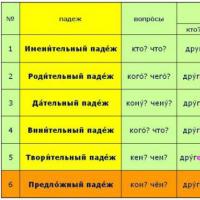 Lekcija "tri vrste deklinacije imenica" Vrste deklinacije imenica na ruskom
Lekcija "tri vrste deklinacije imenica" Vrste deklinacije imenica na ruskom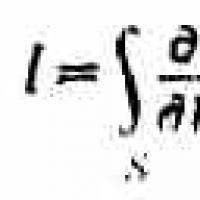 Osnove Maxwellove teorije za elektromagnetno polje Maxwellovo elektromagnetno polje
Osnove Maxwellove teorije za elektromagnetno polje Maxwellovo elektromagnetno polje Kako se neko vraća u red za poboljšane stambene uslove nakon uklanjanja iz gradskog reda?
Kako se neko vraća u red za poboljšane stambene uslove nakon uklanjanja iz gradskog reda? Radnje po nastanku osiguranog slučaja po osnovu obaveznog osiguranja motornih vozila
Radnje po nastanku osiguranog slučaja po osnovu obaveznog osiguranja motornih vozila Procedura i rokovi plaćanja PDV PDV za 4. kvartal
Procedura i rokovi plaćanja PDV PDV za 4. kvartal Velouté Dubarry supa – recept za Velouté Dubarry Dubarry salatu
Velouté Dubarry supa – recept za Velouté Dubarry Dubarry salatu